Hướng dẫn đăng nhập Telegram web thành công 100%
Bạn có đang sử dụng Telegram để nhắn tin với bạn bè, người thân hay đồng nghiệp không? Chúng ta không thể phủ nhận sự tiện lợi của Telegram đối với phiên bản ứng dụng điện thoại và phiên bản Desktop trên máy tính. Tuy nhiên phiên bản Telegram web cũng có ưu điểm riêng của nó. Hãy cùng theo chân Say Công Nghệ khám phá chi tiết cách đăng nhập Telegram web đơn giản nhất cũng như tìm hiểu về Telegram web trong bài viết dưới đây nhé!
I. Tại sao nên sử dụng phiên bản web của Telegram?
1. Phiên bản web của Telegram
Phiên bản web của Telegram là một cách tuyệt vời để sử dụng ứng dụng nhắn tin này trên máy tính của bạn mà không cần phải cài đặt bất kỳ phần mềm nào. Phiên bản web có hầu hết các tính năng giống như ứng dụng dành cho thiết bị di động như:
- Nhắn tin: Bạn có thể gửi và nhận tin nhắn văn bản, ảnh, video và tệp.
- Gọi thoại và gọi video: Bạn có thể thực hiện cuộc gọi thoại và video miễn phí cho những người dùng Telegram khác.
- Nhóm: Bạn có thể tham gia và tạo các nhóm chat hay lập nhóm chat với tối đa 200.000 thành viên.
- Kênh: Bạn có thể theo dõi các kênh để nhận tin tức và cập nhật từ các tổ chức và cá nhân yêu thích của bạn.
- Lưu trữ đám mây: Tất cả các tin nhắn, ảnh, video và tệp của bạn đều được lưu trữ miễn phí và không giới hạn trên đám mây.
2. Ưu điểm và nhược điểm của Telegram web
Ưu điểm
- Tiện lợi: Phiên bản web có thể truy cập từ mọi nơi có kết nối internet.
- Không cần cài đặt: Bạn không cần phải cài đặt bất kỳ phần mềm nào để sử dụng phiên bản web.
- Đồng bộ hóa: Phiên bản web được đồng bộ hóa với ứng dụng dành cho thiết bị di động của bạn, vì vậy bạn có thể truy cập tin nhắn của mình từ mọi thiết bị.
Nhược điểm
- Tính năng: Phiên bản web không hoàn toàn có tất cả các tính năng giống như ứng dụng dành cho thiết bị di động, chẳng hạn như quét mã QR để đăng nhập và tạo cuộc trò chuyện bí mật.
- Bảo mật: Phiên bản web có thể không an toàn như ứng dụng dành cho thiết bị di động, vì nó dễ bị tấn công hơn.
I. Hướng dẫn cách đăng nhập Telegram web
1. Thao tác nhanh
Bạn truy cập vào website của Telegram > Chọn Quốc gia > Nhập Số điện thoại > Chọn Next > Điền mã code để xác minh là xong.
2. Hướng dẫn chi tiết
Bước 1: Đầu tiên bạn truy cập vào website của Telegram sau đó chọn Quốc gia và nhập Số điện thoại của bạn. Nếu bạn đang ở trong nước thì chọn quốc gia là Việt Nam với đầu số +84 nhé.
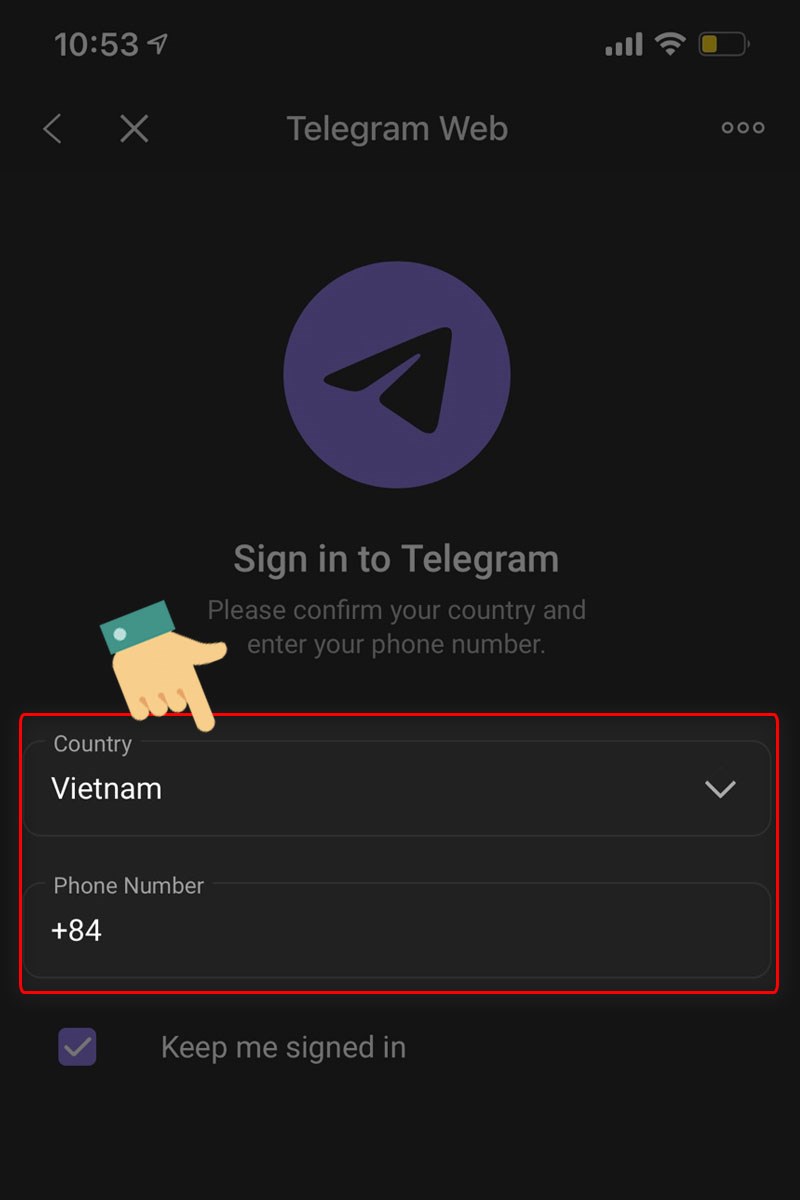
Bước 2: Tiếp theo bạn chọn Next.
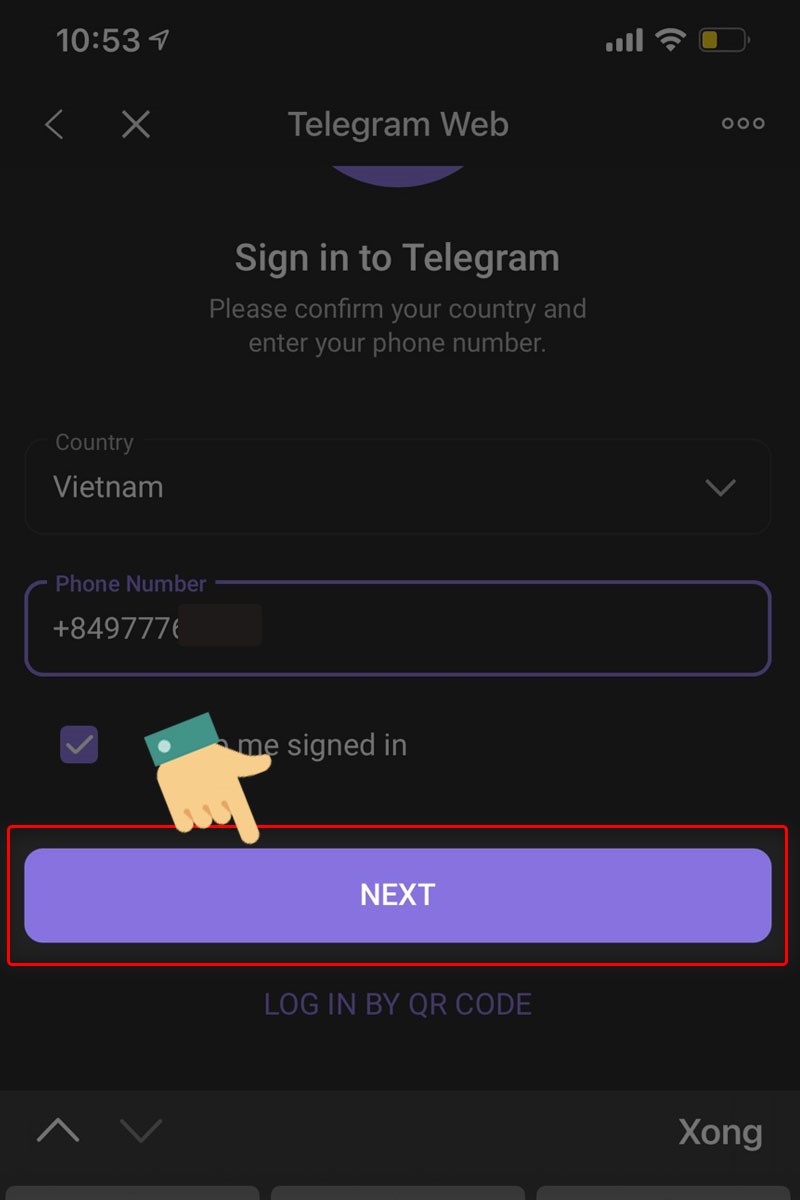
Bước 3: Bây giờ bạn điền mã code để xác minh số điện thoại của bạn.
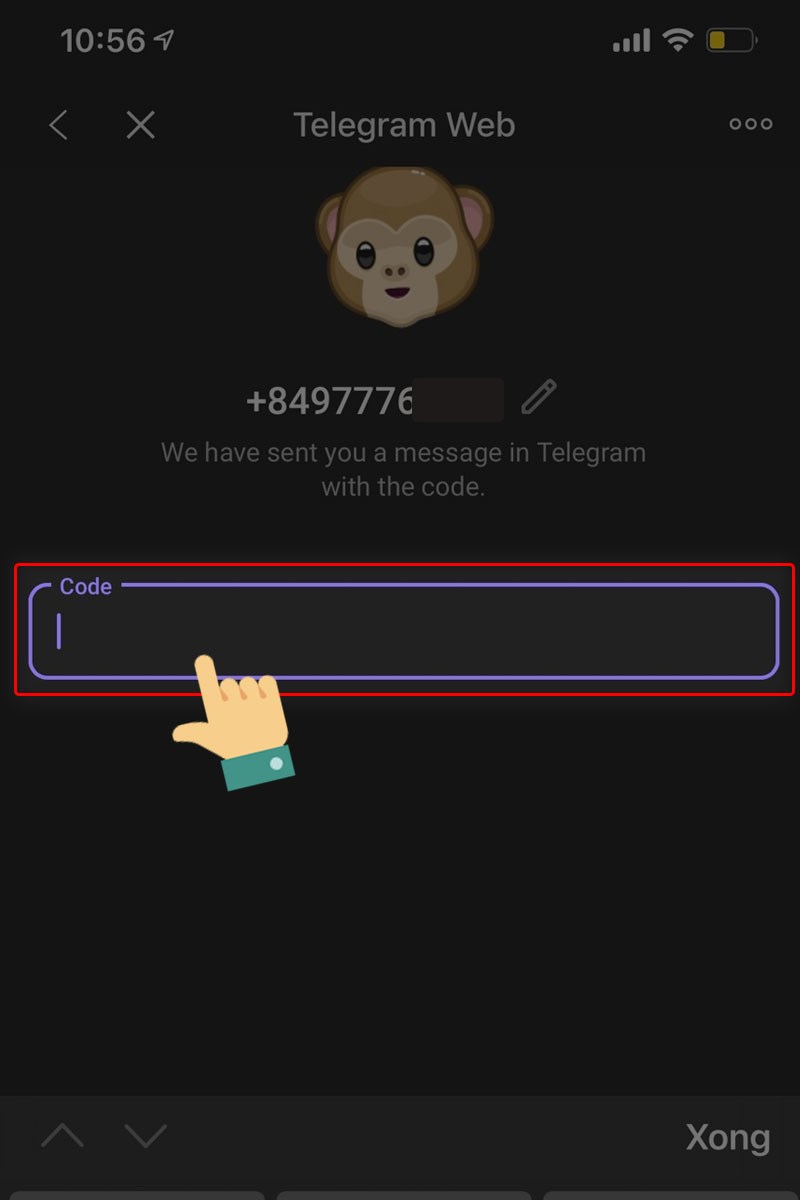
Bước 4: Sau khi hoàn thành tất cả các thao tác như trên, màn hình sẽ chuyển sang giao diện mới là bạn đã đăng nhập thành công.
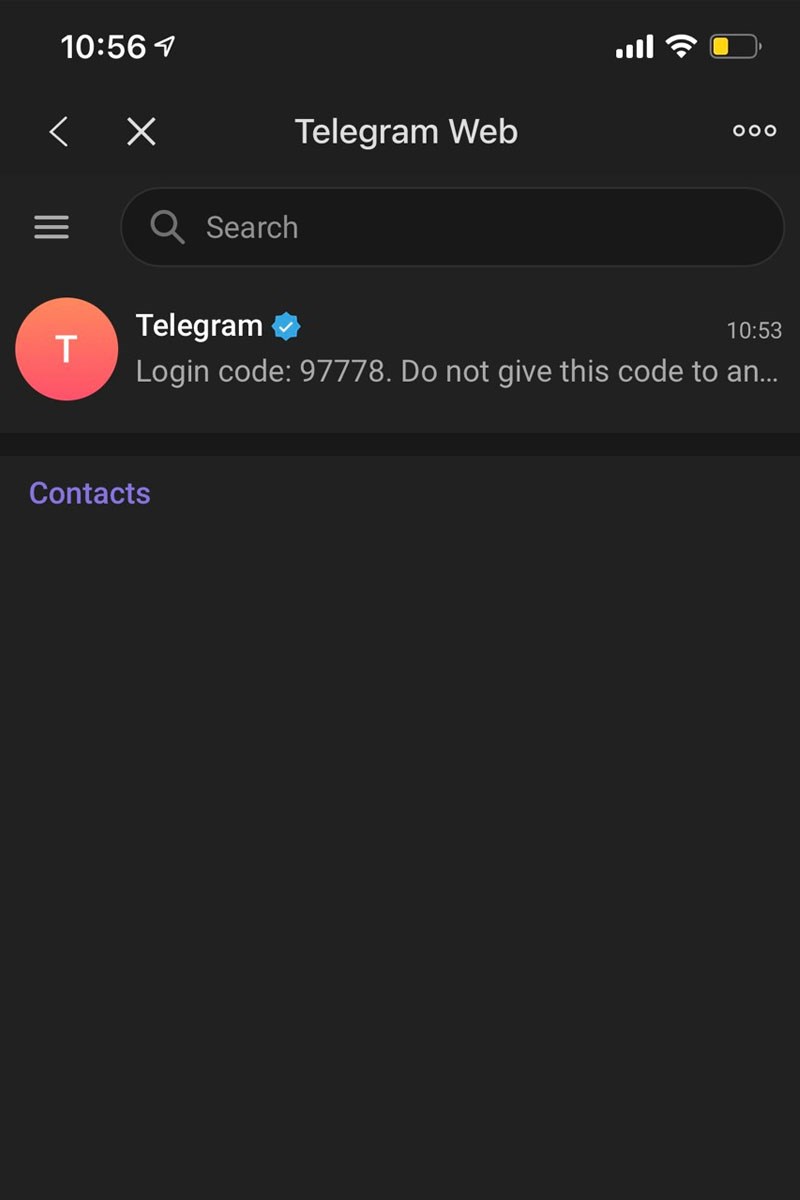
II. Sử dụng mã QR để đăng nhập Telegram web
1. Thao tác nhanh
Bạn đi tới website của Telegram > Chọn Log in by QR Code để đăng nhập > Mở ứng dụng Telegram trên điện thoại lên và chọn vào Settings > Chọn Devices > Chọn Scan QR Code > Chọn Scan QR Code một lần nữa > Đưa camera vào mã QR để quét là xong.
2. Hướng dẫn chi tiết
Bước 1: Bạn đi tới website của Telegram và chọn Log in by QR Code để tiến hành đăng nhập.
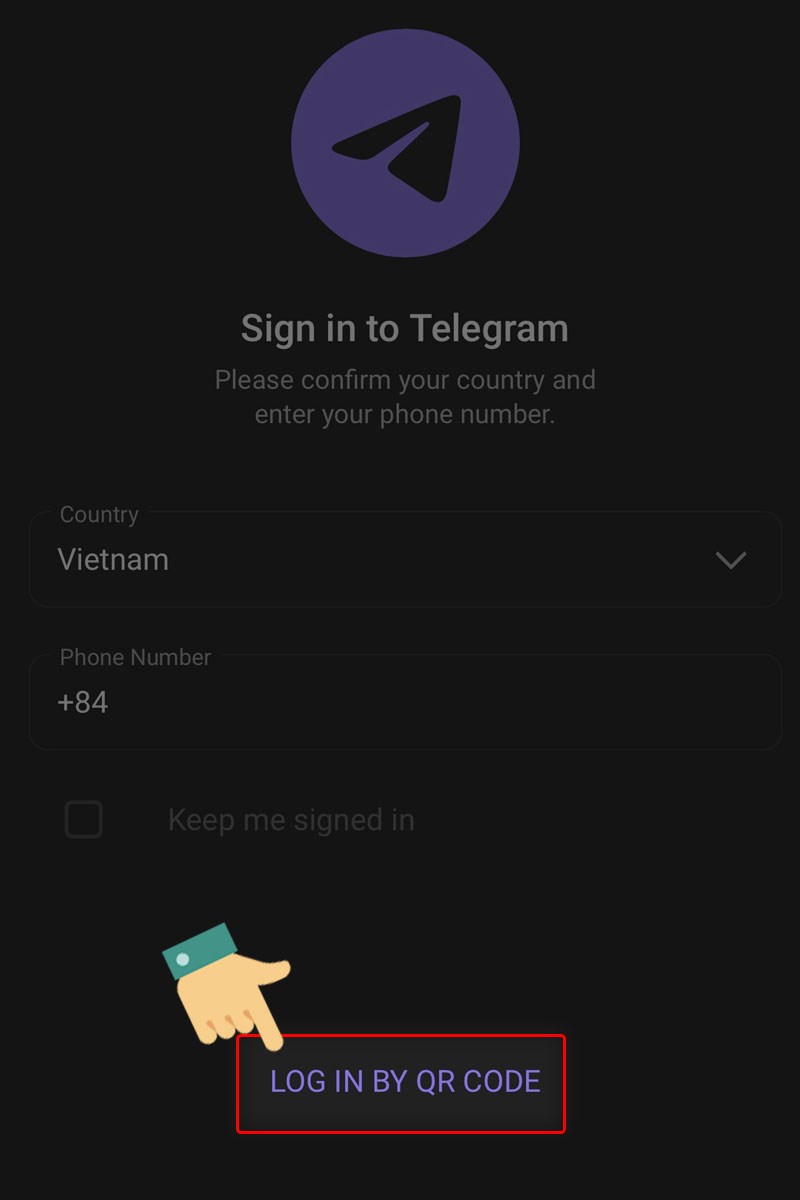
Bước 2: Tiếp theo bạn mở ứng dụng Telegram trên điện thoại lên và chọn Settings.
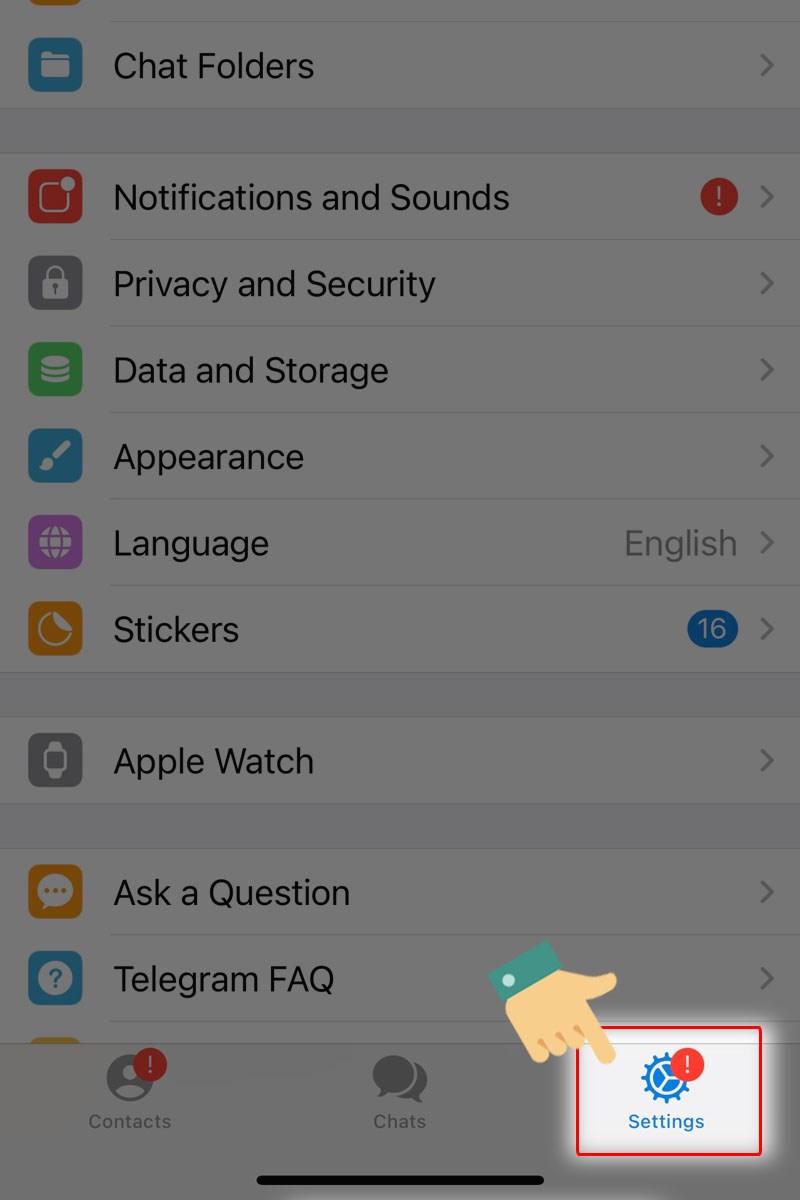
Bước 3: Sau đó bạn chọn mục Devices.
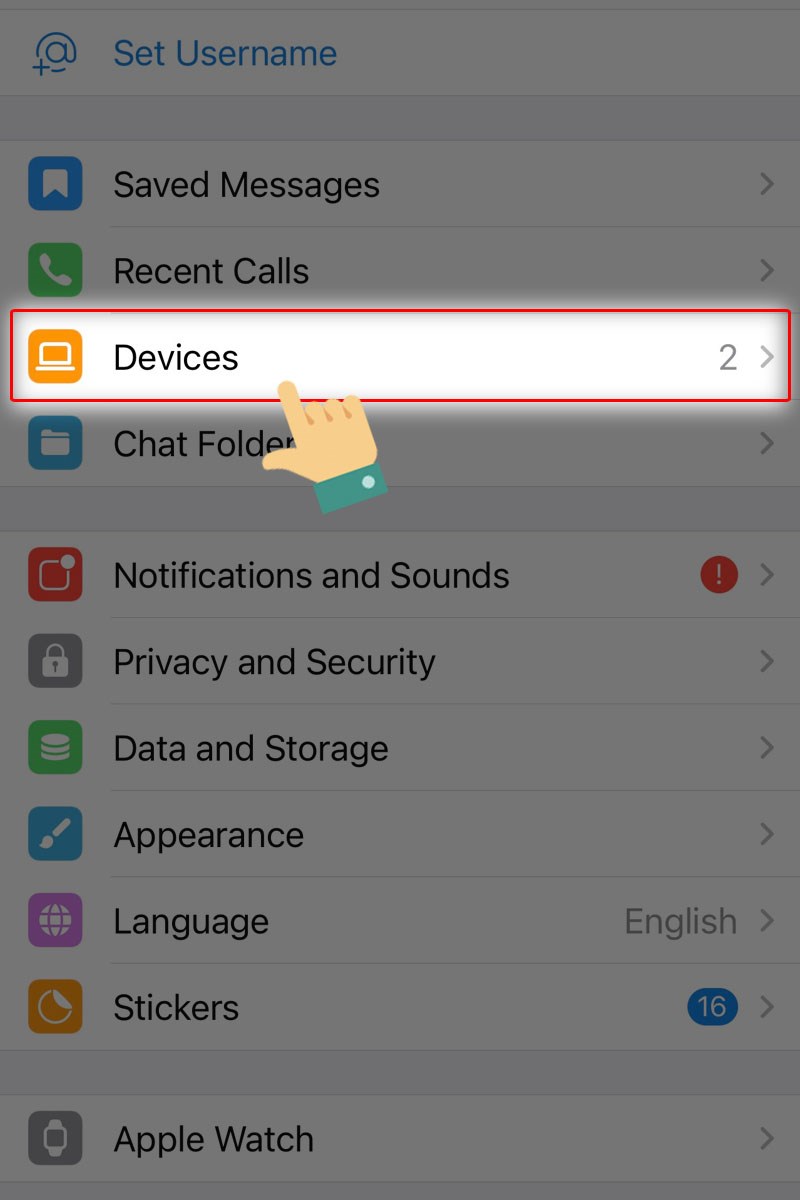
Bước 4: Tiếp tục bạn nhấp vào mục Scan QR Code.
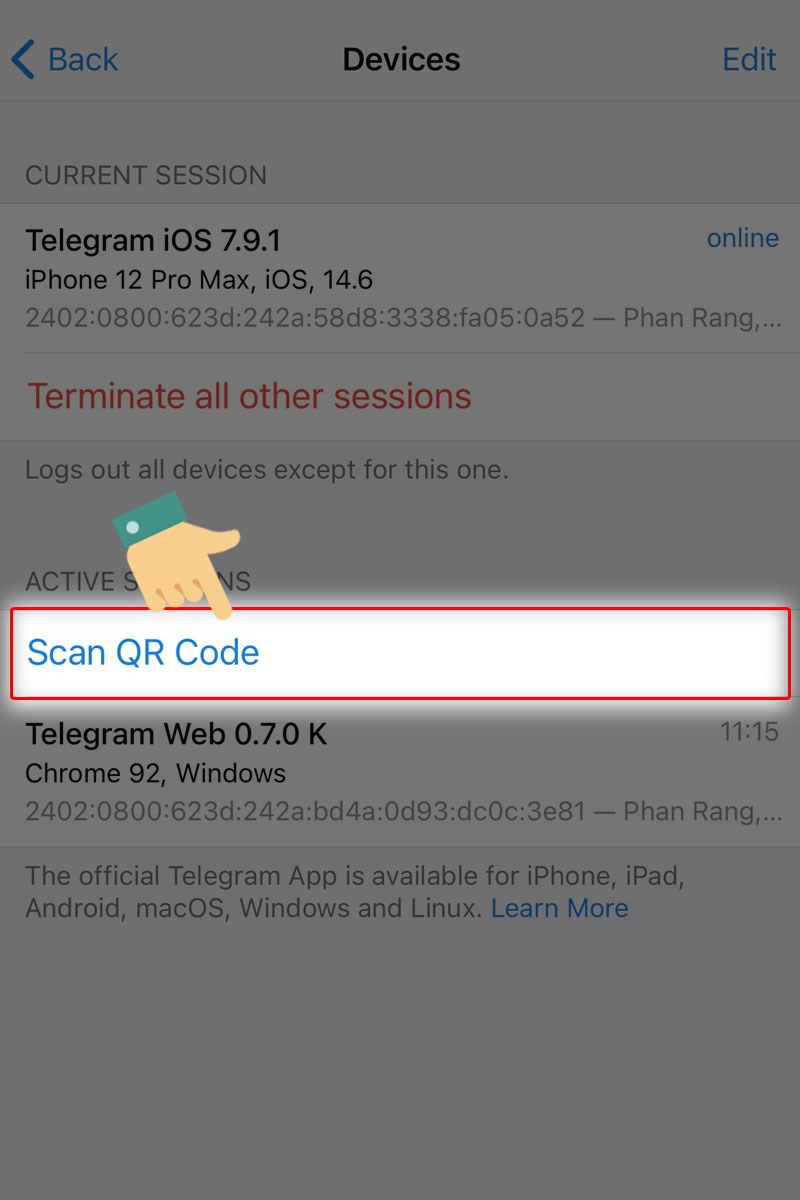
Bước 5: Bạn chọn tiếp Scan QR Code một lần nữa.
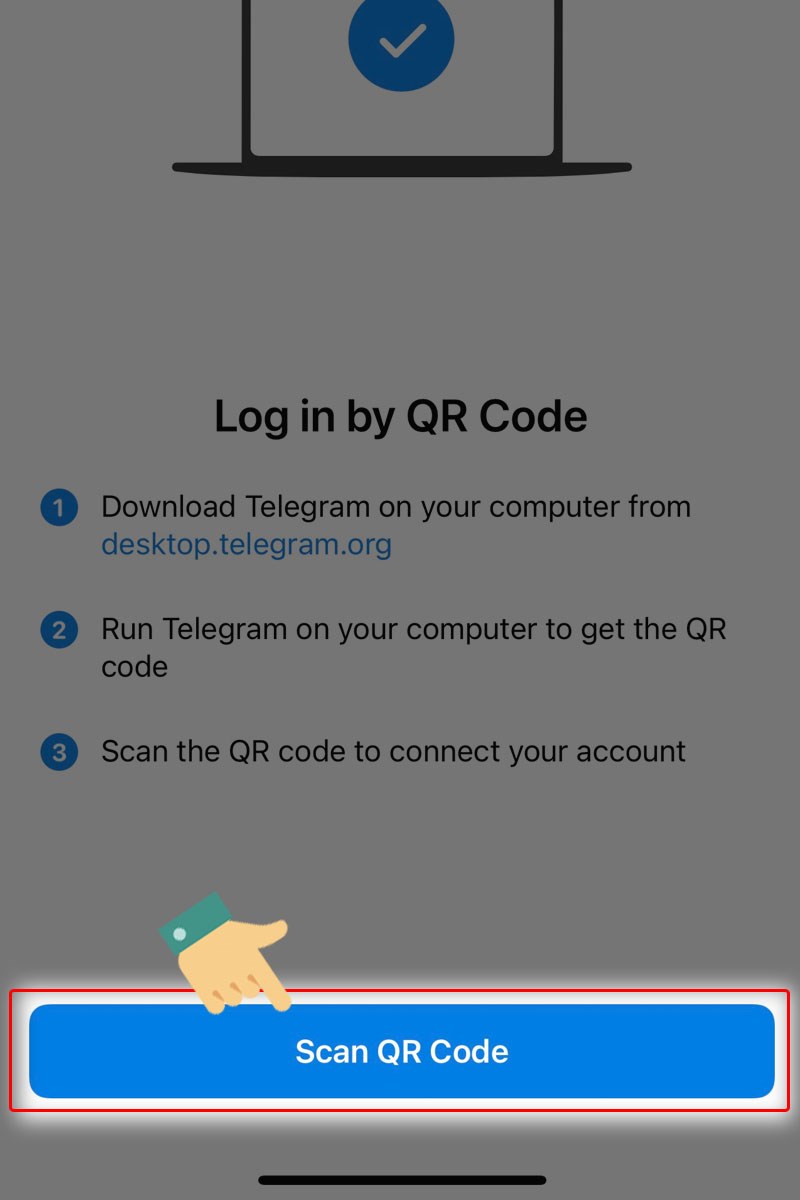
Bước 6: Bây giờ bạn đưa camera về hướng mã QR để quét.
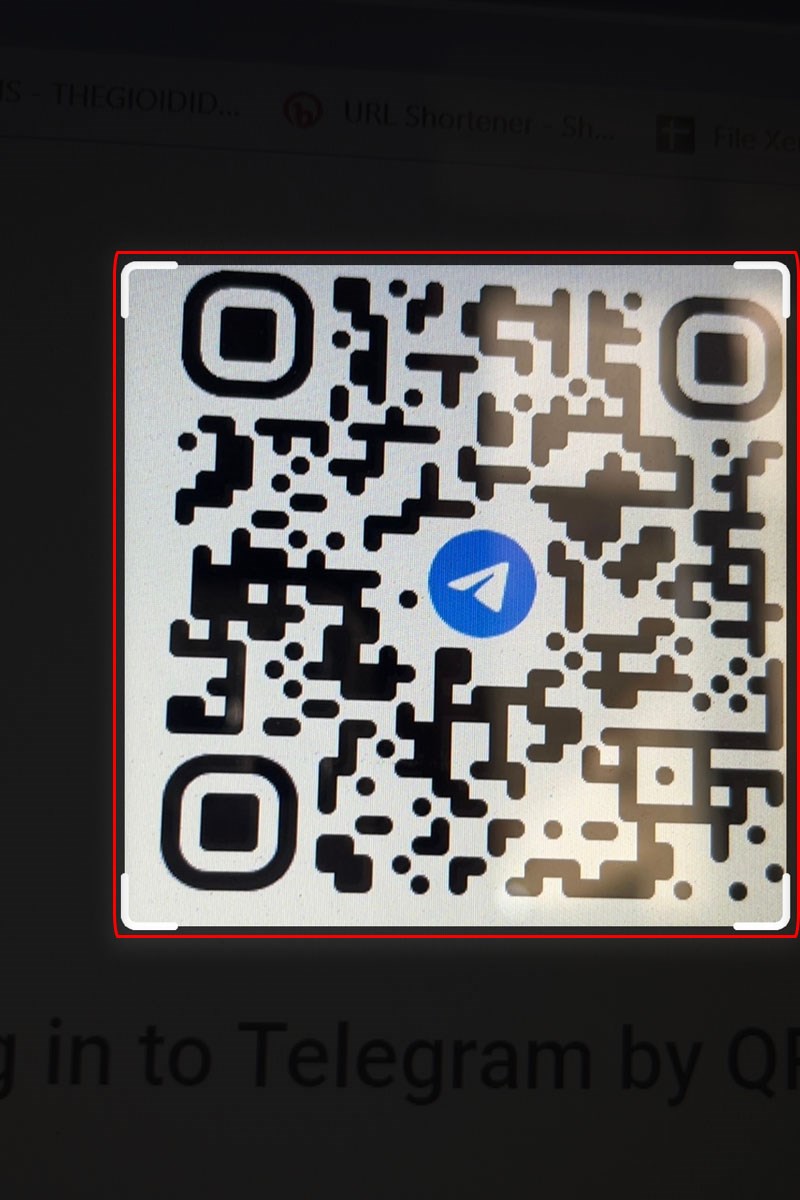
Bước 7: Lúc này bạn sẽ nhận được thông báo đăng nhập hoàn tất là bạn có thể sử dụng Telegram như bình thường.
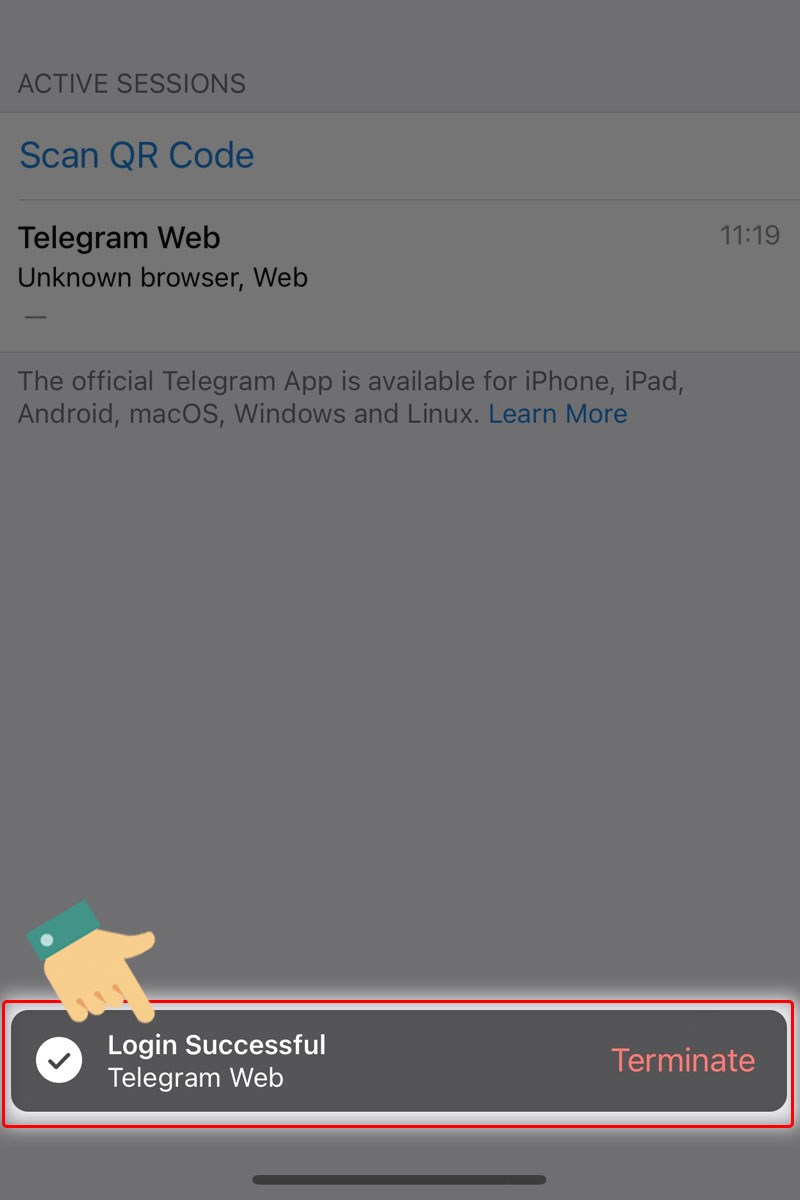
Xem thêm các bài viết Hướng dẫn dùng Telegram
- Telegram là gì? Cách đăng ký tài khoản Telegram trên điện thoại, máy tính
- Hướng dẫn 2 cách kết bạn Telegram trên điện thoại & máy tính
- 2 Cách Tải và Cài đặt Telegram trên máy tính & laptop
- Cách tạo nhóm Telegram trên điện thoại & máy tính mới nhất 2024
- Cách tìm nhóm, group chat Telegram trên điện thoại, máy tính
- Cách tạo tài khoản telegram bằng gmail trên điện thoại và máy tính
Tổng kết
Như vậy là bạn đã thành công đăng nhập Telegram web trên máy tính, laptop rồi. Bạn nhớ lưu mật khẩu và bật thông báo cho trang web này để cập nhật mọi tin nhắn mới nhất được gửi tới nhé! Nếu có thêm bất kỳ thắc mắc nào, xin đừng ngần ngại gửi câu hỏi tới đội ngũ của chúng tôi hoặc để lại bình luận ngay dưới đây để cùng nhau giải đáp và đừng quên truy cập vào website của Say Công Nghệ mỗi ngày để cập nhật những tin tức mới nhất.
Bài viết cùng chủ đề
-

TOP 10 Phần mềm dinh dưỡng, quản lý mầm non trên máy tính và điện thoại tốt nhất 2024
-

Màn hình iPhone 14 bao nhiêu inch? Kích thước, công nghệ màn hình
-
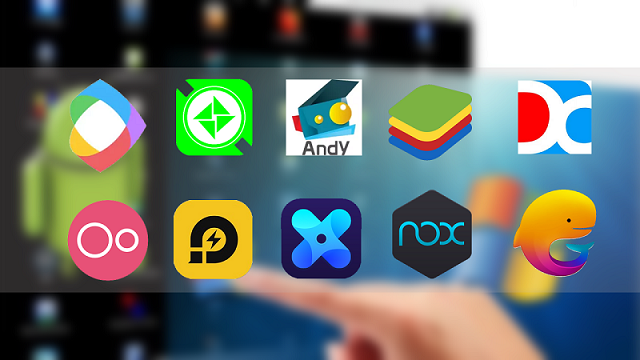
TOP 17 phần mềm giả lập Android trên PC nhẹ nhất 2024
-

Cách chụp ảnh trên Instagram bằng điện thoại và máy tính
-

Cách chọn bạn bè, người đánh nhà bạn để phá nhà trong Coin Master
-

Cách tìm nhóm, group chat Telegram trên điện thoại, máy tính
Chia sẻ ý kiến của bạn